A Microsoft Office kattintás-futtatására miért tölti be a folyamat a rendszert, és hogyan kell kezelni ezt a jelenséget

- 1284
- 340
- Nemes Benjámin
Ha észreveszi a számítógépes teljesítmény elvesztését, a felhasználók a feladat diszpécseréhez fordulnak, ahol látható, mi pontosan megterheli az erőforrások nagy terhelését. Gyakran a Microsoft Office csomag telepítése után észreveheti a túlzott fogyasztást a Microsoft Office kattintás-futtatás-eljárásból, amely képes betölteni a rendszert, beleértve a csomag alkalmazásának befejezésének mikor, amely bizonyos gyanúkat okoz, ami bizonyos gyanúkat okoz. Nem, a szolgáltatás nem káros szoftver, ez valójában egy olyan elem, amely az irodai alkalmazások csomagjával jár. Milyen feladatot hajt végre, és hogyan kell kezelni a túlzott terhelést? Figyelembe fogjuk venni.

Mit jelent a Microsoft Office folyamata kattintani a futtatáshoz
Az alkatrész, amelynek az orosz nyelvű neve úgy hangzik, mint a „kattintás és a munka”, felelős az irodai csomag automatikus módban történő időben történő frissítéséért. A végrehajtható folyamatfájl OfficeClicktorun.exe, ez a c: \ programfájlok \ common fájlok \ Microsoft megosztott \ clickTorun útján fekszik. A folyamat elindításáért felelős szolgáltatás általában olyan számítógépeken jelenik meg, ahol a szoftvert letöltötték a hálózaton keresztül. Ami a terhelést illeti, annak növekedése megfigyelhető a frissítések letöltése vagy ellenőrzése során.
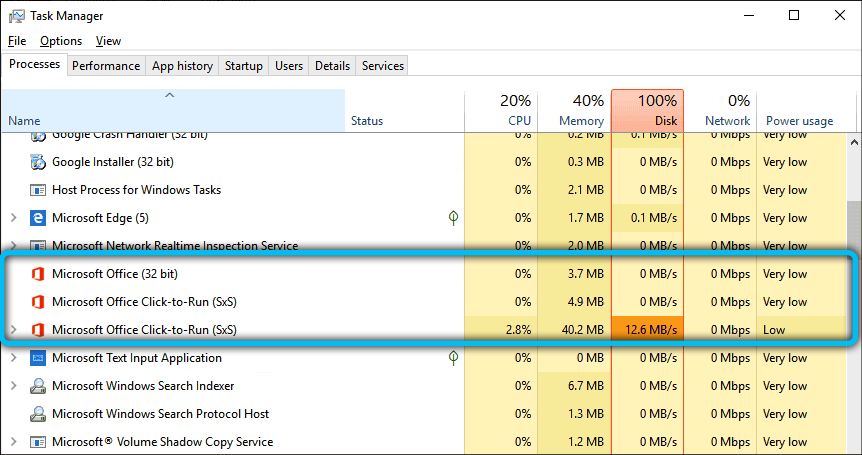
Figyelembe véve, hogy milyen komponens, a Microsoft Office kattintás-futás, azt is megjegyezzük, hogy a háttérben elindul, és lehetővé teszi a felhasználó számára a csomag letöltését, és a készlet részeként kezdje el az alkalmazást, még mielőtt a szoftvert teljesen betöltötték volna a számítógép.
Lehet -e leválasztani
Nem ajánlott a modul törlése, mivel ez befolyásolhatja a szoftver további munkáját. Ha a Microsoft Office észrevehetően betölti a rendszert, akkor tanácsos kikapcsolni az összetevőt. Ezt több módon megteheti.
Kikapcsolás a fiók tulajdonságaiban
Úgy, hogy a Microsoft Irodát már ne frissítsék, és ennek megfelelően a folyamat nem költi el a rendszer erőforrásait És akkor a lényeg, hogy felelős az irodai frissítések letiltásáért.
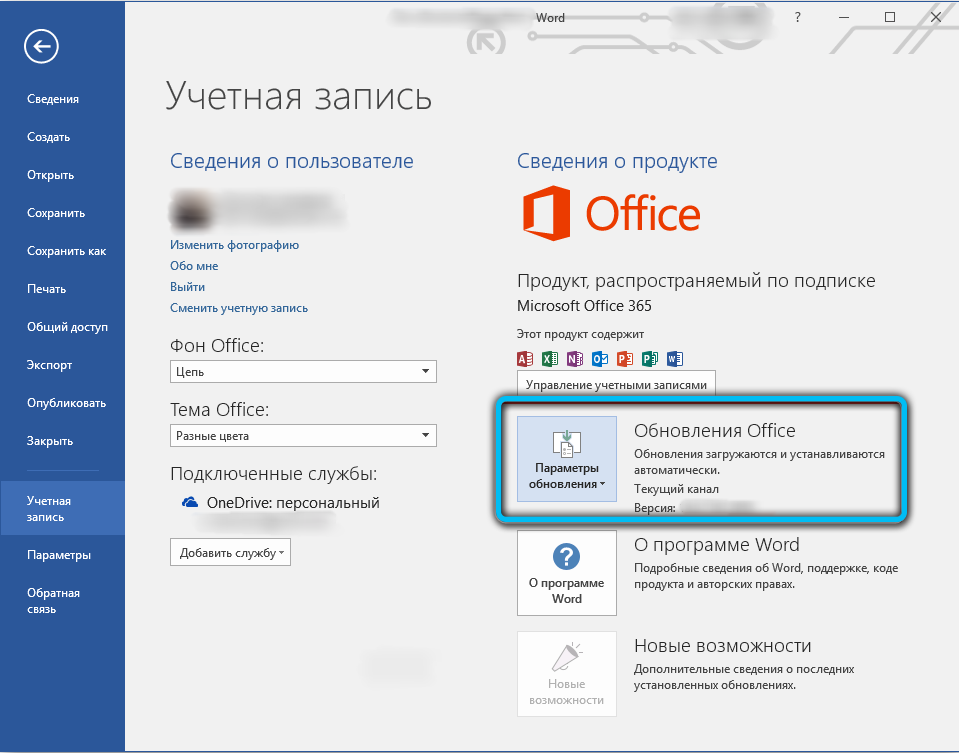
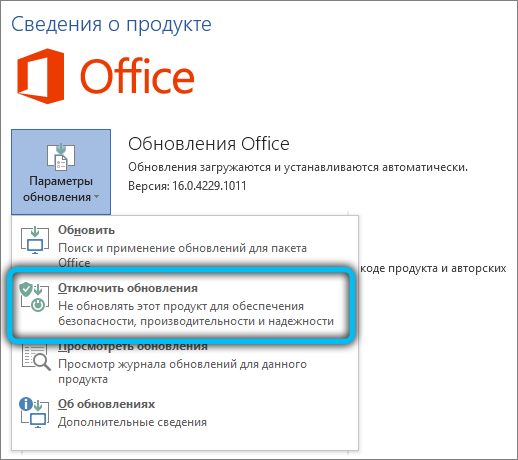
A "Szolgáltatás" berendezésen keresztül
A módszer a következő műveleteket javasolja:
- Különböző módon léphet a Windows Service -be, például a „Win+R) konzol és a Szolgáltatások parancs segítségével.MSC. Alternatív lehetőség - a folyamat telepítéséhez a feladat diszpécserébe nyomja meg a PKM gombot a Szolgáltatás nevében (a menüben az "Open Services" opciót választjuk);
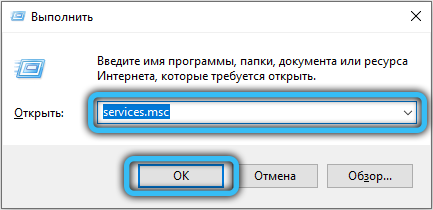
- A Szolgáltatáskezelő ablakban meg kell találnia a kívánt szoftvert, amely után a tulajdonságaiban a „leválasztott” lehetőség kiválasztásához, és a megfelelő gomb megnyomásával állítsa le a munkát, majd a változtatások alkalmazásával újraindítsuk a számítógépet.
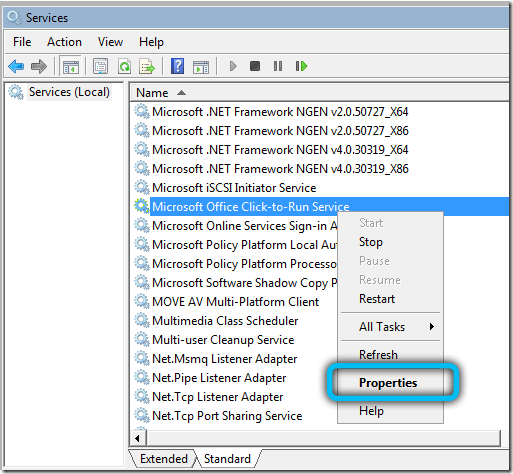
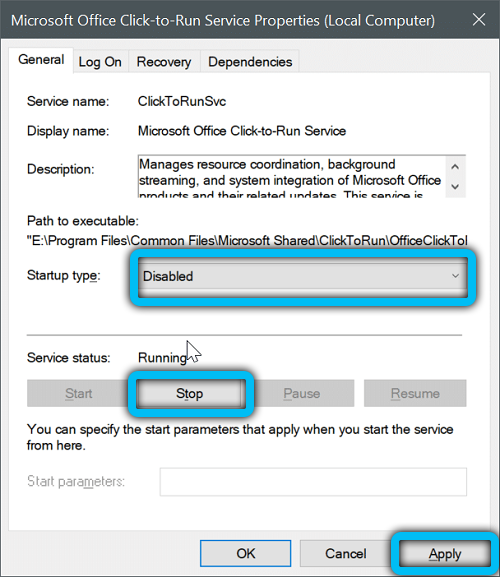
Ha a ClickTorunsVC leállításának eredményeként a csomag alkalmazás abbahagyta a működését, a szolgáltatás tulajdonságaiban beállítjuk az indítás típusát „manuálisan” úgy, hogy a folyamat elindítása csak az irodai programok kezdetével történik, és nem az ablakokkal.
Kikapcsolás a "Rendszerkonfiguráció" ablakban
A feladat elvégzése:
- Nyissa meg az ablakot a „Expand” konzol és az MSConfig parancsok segítségével;
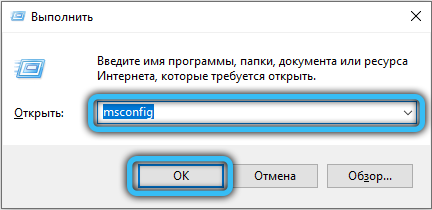
- A megnyitott ablakban a "Szolgáltatás" fülre lépünk;
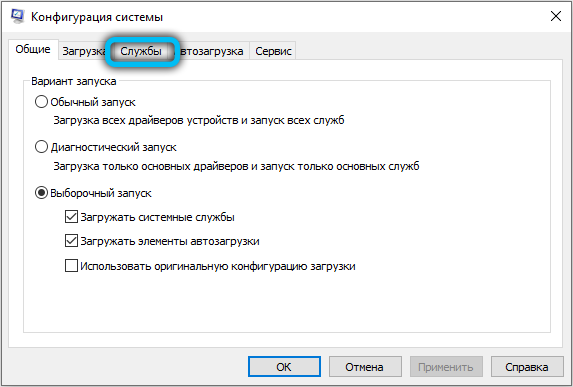
- Megtaláljuk a hozzáférhető Microsoft Office „Nyomja meg és dolgozzon” listáját, távolítsa el a dobozt e pont közelében, és használja a beállításokat.
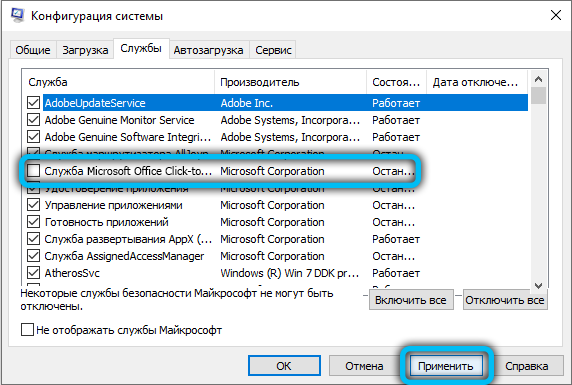
A parancssoron keresztül
Egy másik működő opció a terminál és a megfelelő parancs használata:
- Megnyitjuk a parancssort a rendszergazda nevében, átlépjük a „Start” helyi menüt vagy a hozzáférést a „Végrehajtó” ablak és a CMD parancs segítségével;
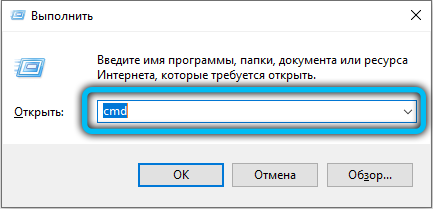
- A terminálban a folyamat kikapcsolásához használhatja az SC stop ClickTorunsvc parancsot (a parancs megadása után nyomja meg az Enter billentyűt);

- Ezután az SC konfigurációs clickTorUnsvc start = letiltott (tiltjuk az automatikus beillesztést a Windows kezdete után);

- indítsa újra a számítógépet, és ellenőrizze, hogy működött -e a módszer.
Bár valójában az erőforrásokat mérsékelten fogyasztják, a terhelés jelentősen növekszik a frissítések keresése és telepítése során. Ha a Microsoft Office -t beépített -IN -Auto -renewal opció nélkül telepíti, akkor a problémát önmagában is megoldja, tehát ezt az opciót sem szabad eldobnia.
- « A kuponok felhasználásának jellemzői az AliExpress -en
- A bejelentkezés és a jelszó visszaállításának módjai az AliExpress -en »

